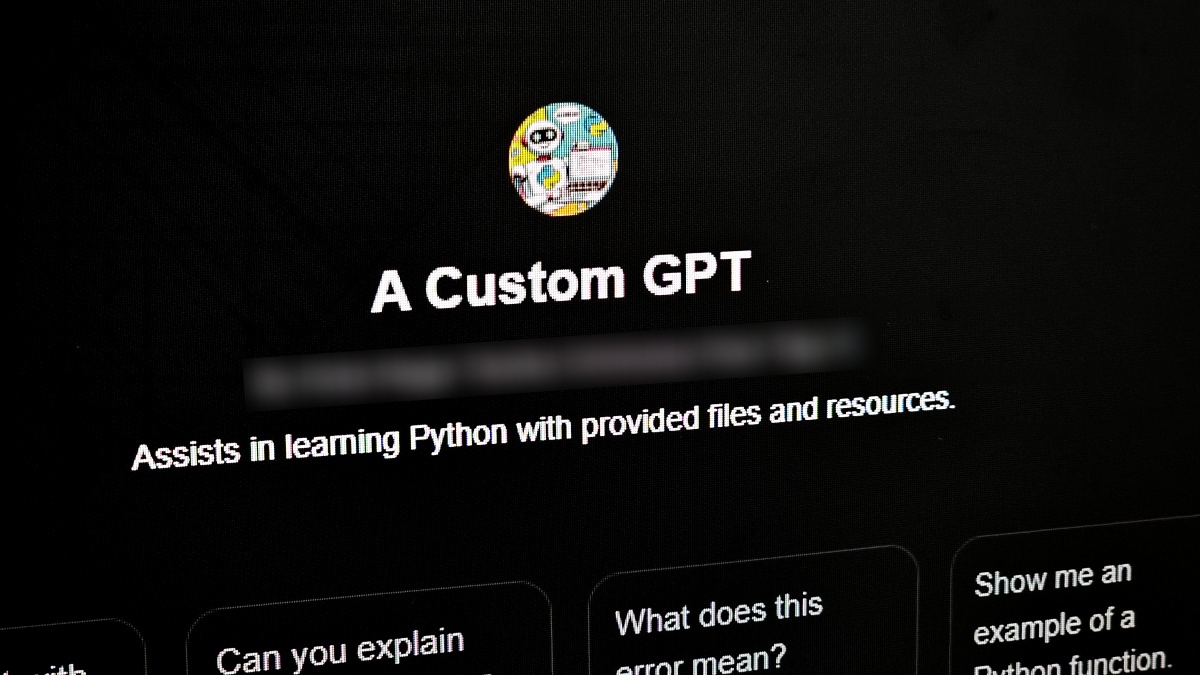Содержание
Представьте используя настроенный ChatGPT только для определенных целей. Вот что предлагают GPT (генеративный предварительно обученный трансформатор). Например, некоторые GPT созданы специально для написания резюме, планирования поездок или даже поиска линий самовывоза, чтобы произвести впечатление на вашего собеседника. Вы можете установить их из магазина GPT, и каждый GPT поставляется с конкретными инструкциями и дополнительными сведениями по соответствующей теме, что больше, чем уже предлагает ChatGPT.
Но что, если вы хотите создать тег GPT, отвечающий вашим потребностям? Вы можете создавать собственные GPT. В этой статье я покажу, как создать собственный GPT (код не требуется) с помощью ЧатGPT , а также идеи по созданию собственных GPT для ваших нужд.
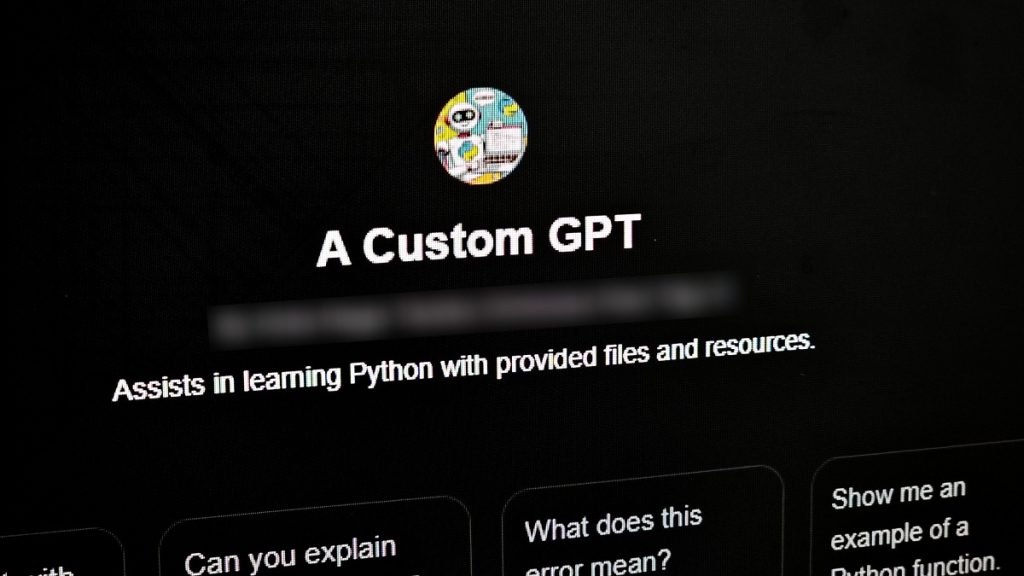
Шаги по созданию пользовательского GPT в ChatGPT
Перед началом работы необходимо выполнить несколько предварительных условий для создания пользовательских тегов GPT:
- Чтобы создать собственный GPT, вам понадобится Подписка на ЧатGPT Plus , стоимость которого составляет 20 долларов США в месяц. Создав собственный GPT, вы можете продолжать использовать его без подписки.
- Вы можете создать GPT только из веб-приложения ChatGPT. В настоящее время вы не можете использовать для этого приложение ChatGPT для Android, iOS или Mac.
1. Откройте ChatGPT в Интернете
Конечно, вам нужно будет открыть Веб-сайт ЧатGPT в выбранном вами браузере. Затем нажмите кнопку Изучить GPT на боковой панели, чтобы открыть магазин GPT. Здесь вы можете найти различные готовые GPT.
Поскольку вы хотите создать новый GPT с нуля, нажмите кнопку Создать в правом верхнем углу, чтобы начать создание собственного GPT.
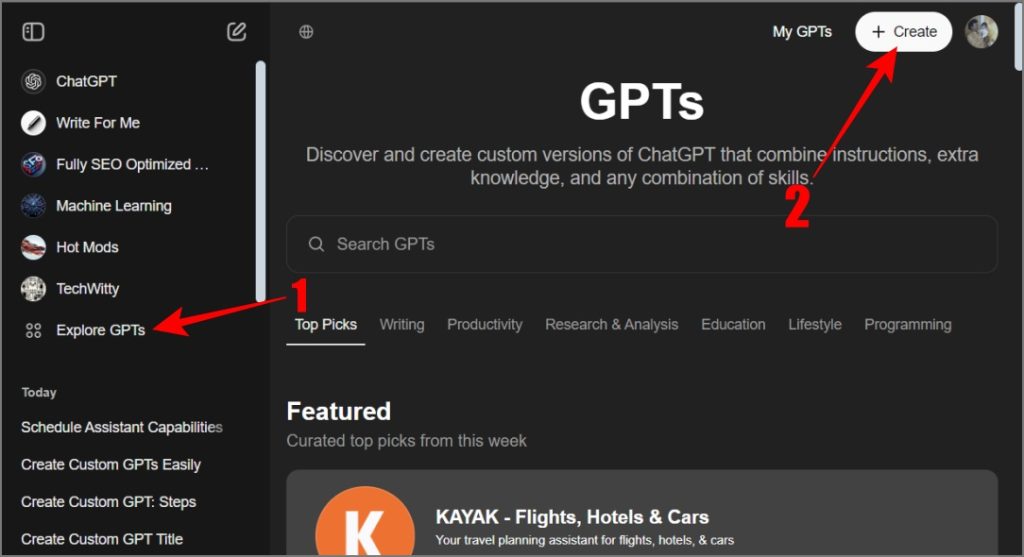
2. Настройте свой GPT
Как и было обещано ранее, для создания собственного GPT не требуется никакого кода. Но вы можете увидеть, как это будет работать вживую. Для этого на панели конфигурации отображаются две панели: левая панель «Настройки» и правая панель «Предварительный просмотр».
На левой панели вы можете настроить различные параметры GPT либо на вкладке «Настроить», либо на вкладке «Создать».
- Вкладка «Настройка».. Заполните форму, указав такие данные, как имя, описание, изображение профиля, инструкции и т. д.
- Создать вкладку. Используйте интерфейс чата для настройки GPT.
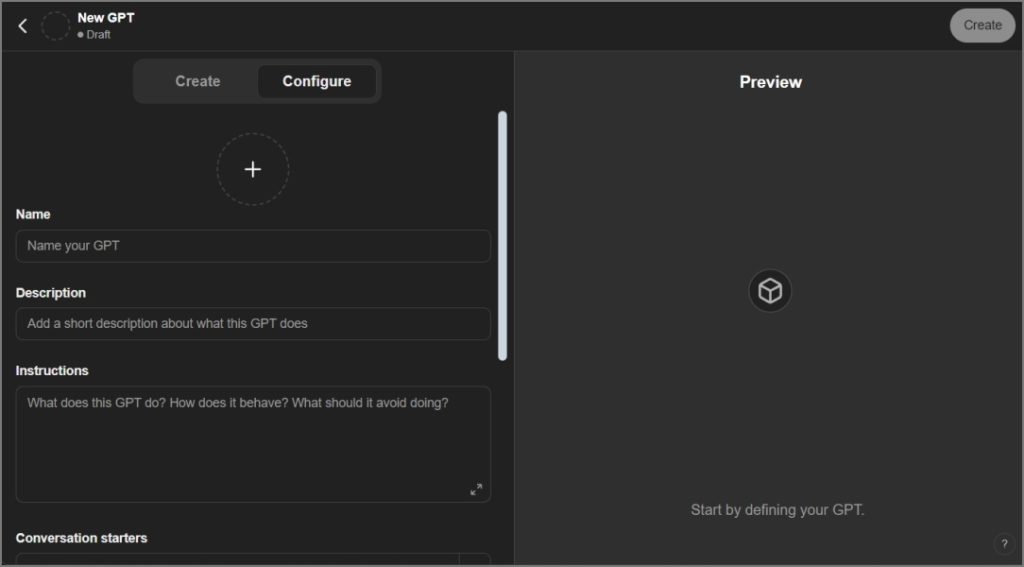
3. Добавьте дополнительную информацию в GPT
- Имя. Дайте имя GPT.
- Изображение профиля. Вы можете загрузить его или создать с помощью DALL-E. Это облегчит поиск GPT на боковой панели и придаст индивидуальность вашему GPT.
- Описание. Если вы публикуете свой GPT в магазине для всеобщего сведения или делитесь им с друзьями или членами команды, вам будет полезно хорошее описание того, на что он способен.
- Инструкции. Установите тон, поведение и рекомендации по умолчанию для GPT.
- Начало разговора. Добавьте рекомендуемые сообщения для отправки при открытии пользовательского тега GPT, чтобы упростить процесс.
- Знания. Загрузите соответствующие данные, например PDF-файлы или учебники, чтобы расширить базу знаний GPT для конкретных целей.
- Возможности : включите или отключите функции GPT в соответствии с вашими предпочтениями.
4. Проверьте свой GPT
После выполнения необходимых настроек и предоставления необходимой информации вы можете протестировать свой собственный GPT.
Введите сообщение или запрос на правой панели предварительного просмотра, чтобы проверить созданный вами GPT. Он даст вам соответствующий ответ, основанный на его обучении. Изучите ответы после пары подсказок, а затем вы сможете усовершенствовать свои инструкции и знания, чтобы сделать их лучше.
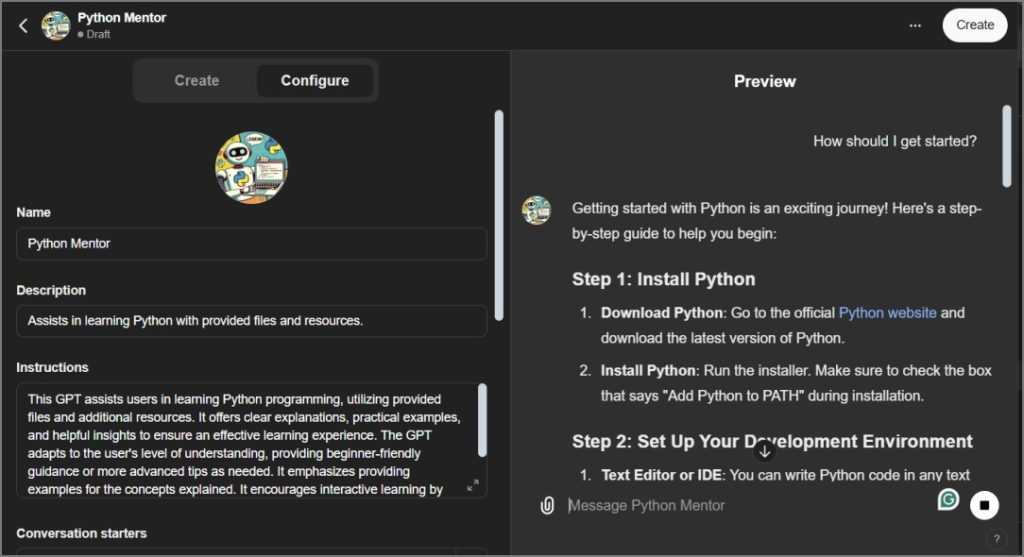
5. Завершение создания GPT
После того, как вы будете удовлетворены результатами предварительного просмотра, нажмите кнопку Создать в правом верхнем углу, чтобы завершить создание GPT. У вас есть возможность ограничить этот пользовательский тег GPT только собой и выбрать людей. Кроме того, вы можете сделать его доступным для всех в Интернете, сделав его общедоступным. Во всплывающем окне выберите, следует ли сохранить созданный пользовательский GPT конфиденциальным, поделиться им с друзьями или опубликовать его в GPT Store.
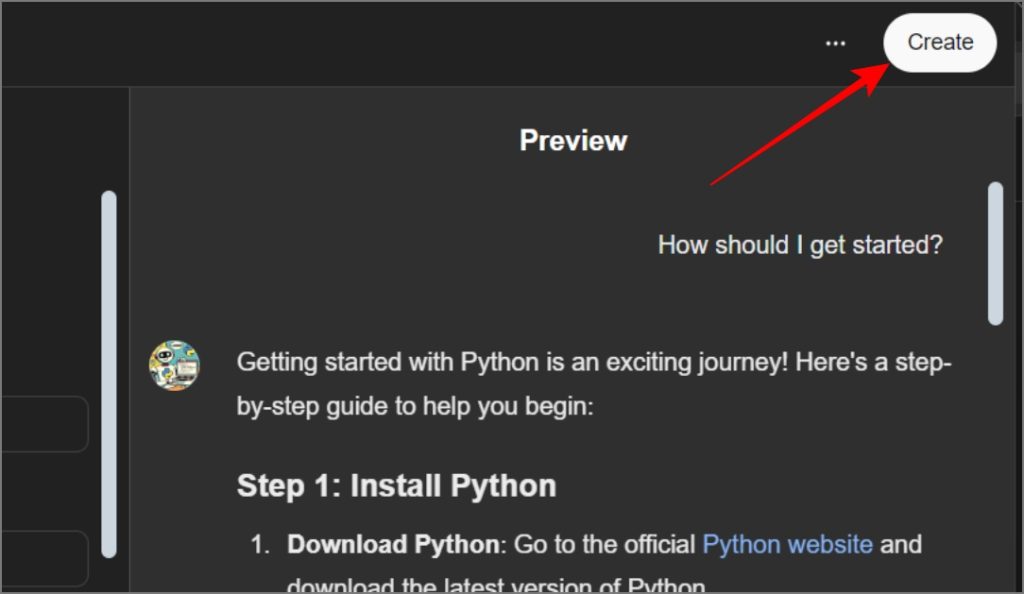
6. Доступ к вашим пользовательским GPT
После входа в ChatGPT вы можете получить доступ к своим пользовательским GPT на боковой панели. Если вы их там не нашли, нажмите Исследовать GPT >Мои GPT, чтобы просмотреть все созданные вами GPT.
Чтобы использовать любой из них, щелкните созданный GPT, чтобы открыть его, щелкните его имя в верхнем левом углу, а затем выберите Сохранить на боковой панели, чтобы закрепить его для быстрого доступа.
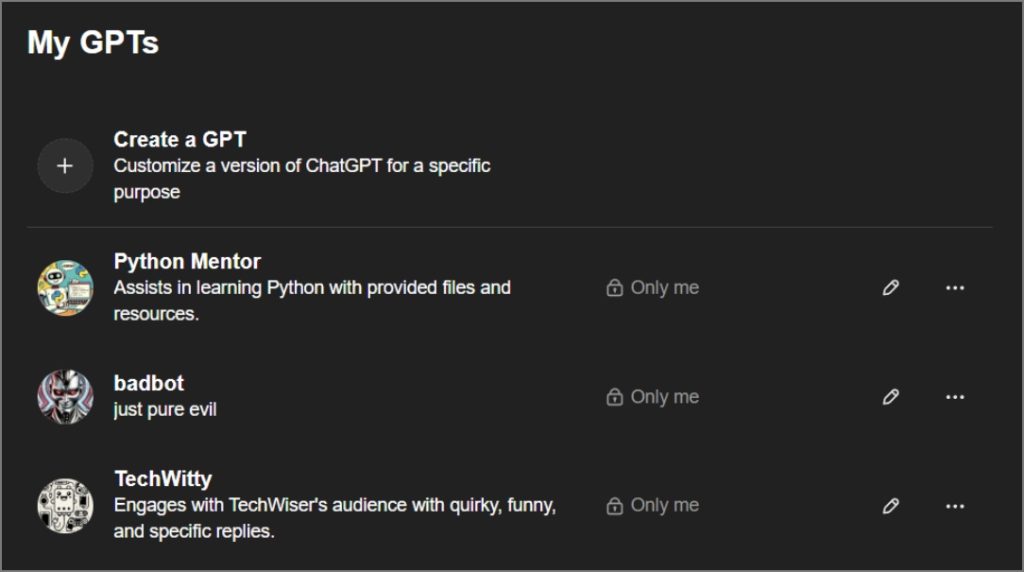
7. Изменение пользовательских тегов GPT
Через некоторое время, если ваш собственный тег GPT потребует доработки и настройки, вы сможете сделать это в любое время, чтобы улучшить его. Откройте созданный вами GPT, нажмите на его имя в левом верхнем углу и выберите Редактировать GPT. Откроется та же страница конфигурации, на которой вы сможете настроить параметры, проверить предварительный просмотр и нажать Обновить, чтобы сохранить изменения.
Обратите внимание, что вы также можете удалить свой GPT в любое время, но восстановить его снова будет невозможно. Чтобы удалить любой GPT, нажмите трехточечное меню на странице редактирования и выберите параметр Удалить GPT.
Что можно сделать с помощью пользовательских тегов GPT
Хотя возможности безграничны, многие задаются вопросом, какие GPT можно создать для своих нужд. Вот несколько идей, которые вы можете попробовать, прежде чем переходить к более конкретным:
- Помощник по расписанию. Вы можете предоставить расписание, информацию о важных для вас задачах, среднее время выполнения каждой задачи и т. д. Позже вы сможете использовать это для управления своим временем. вносить корректировки по важности задач и многое другое автоматически. Помимо управления личным расписанием, вы также можете использовать его для управления расписаниями социальных сетей или рабочих задач.
- Создание контента. ChatGPT уже может создавать контент, такой как блоги, публикации в социальных сетях или сценарии YouTube. С помощью пользовательских тегов GPT вы можете указать свой стиль, тон, контур и т. д. и получать результаты в нужном вам стиле, не упоминая об этом каждый раз, когда хотите что-то создать.
- Помощь в сфере образования. Загрузите учебник в формате PDF и используйте ChatGPT, чтобы учиться по собственному учебнику, а не черпать информацию из случайных источников.
- Управление личными финансами. Создайте GPT, который поможет отслеживать ваши расходы, предлагать стратегии составления бюджета и давать советы по финансовому планированию.
- Управление проектом. Если вы предоставите все детали проекта вместе с графиком, это поможет вам составить план и четкие инструкции для достижения цели. Вы можете продолжить работу, предоставить подробную информацию об изменениях и управлять непредвиденными задержками, чтобы проект не сбивался с пути.
Помимо использования GPT, вы также можете использовать Функция пользовательских инструкций в ChatGPT , чтобы настроить ответы ChatGPT в соответствии с вашими требованиями. А также новые Функция памяти помогает ChatGPT запомнить ваши данные. и настройки в чатах.